هل ترغب في إنتاج أقراصك الخاصة التي تحمل شعار شركتك أو صورتك فقط؟ بالتأكيد سوف يجيب الكثير بالإيجاب. ولكن في صناعة الأقراص ، يمكن تقسيم عملية تطبيق الصورة إلى جزأين: التطبيق الاصطناعي والآلي. يتضمن التطبيق الاصطناعي طباعة دائرة من القرص على الورق ثم لصقها على القرص نفسه. ويتم رسم الآلة باستخدام معدات خاصة.
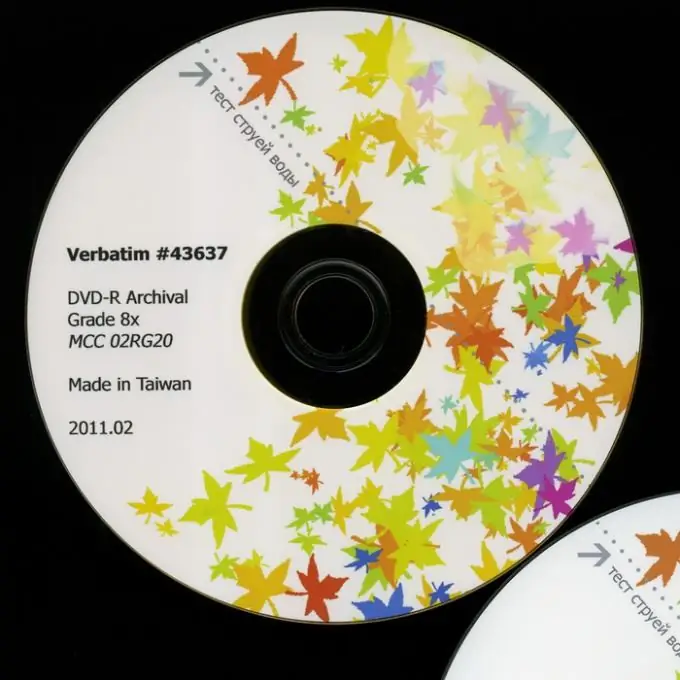
ضروري
ناسخ LighScribe DVD ، برنامج DVD أو Nero أو Droppix مطلي خصيصًا
تعليمات
الخطوة 1
يتمثل جوهر عمل قرص برسم آلي على النحو التالي: قم بعمل صورة للقرص - ابدأ برنامج التسجيل - انسخ قرصًا به صورتنا. لهذا الغرض ، يمكن استخدام أي محرك أقراص DVD مع وظيفة LighScribe. افتح أي صورة أو صورة - في أي محرر ، اجعلها أحادية اللون (أبيض وأسود). قم بعمل إصدارات عديدة من القرص المستقبلي. سيكون لديك ثقب في وسط القرص ، لذا اختر الصورة المناسبة. إذا كانت الصورة تظهر وجهًا ، فمن الأفضل تحريكها إلى الجانب حتى لا تنتهك سلامة الصورة.
الخطوة 2
قم بتشغيل برنامج تشغيل LightScribe ، لكتابة صورتنا على القرص - حدد أفضل جودة في الإعدادات. احفظ القيم المحددة بالنقر فوق الزر "موافق".
الخطوه 3
ابدأ برنامج Droppix. انقر فوق "ملف" - "فتح" - حدد صورتنا.
الخطوة 4
في القائمة اليسرى ، حدد نوع وطبيعة النقش المطبق على القرص.
الخطوة الخامسة
انقر فوق الزر معاينة. حدد السطوع. يُنصح بعمل كل شيء بألوان داكنة ، أي. سطوع أقل.
الخطوة 6
ثم أدخل القرص في محرك الأقراص. عليك فقط الضغط على زر "تسجيل" وانتظر بضع دقائق ، لأن تستغرق طباعة الصور عالية الجودة وقتًا. تذكر إدخال القرص بحيث يكون الجانب الرمادي لأسفل (الجزء القابل للتسجيل).
الخطوة 7
لا يلزم وجود محرك أقراص DVD مع LighScribe مع الأعمال الفنية المزيفة. تختلف جميع الخطوات التي يجب إجراؤها للحصول على صورة على قرص باستخدام هذه الطريقة قليلاً عن الطريقة المذكورة أعلاه.
استخدم برنامج Nero Cover Designer لهذا الغرض. قم بإنشاء نفس الغلاف بالضبط أو قم باستيراد ملف به صورة لإصدار جاهز من القرص.
الخطوة 8
هناك أيضًا طريقة أخرى لعمل مثل هذه الأقراص بسرعة. استخدم طابعة بها حجرة CD / DVD. في طباعة بصمة القرص ، تعتبر هذه الطريقة هي الأسرع.






